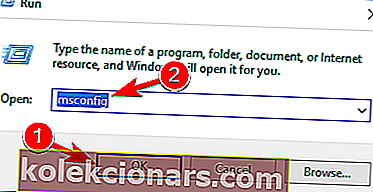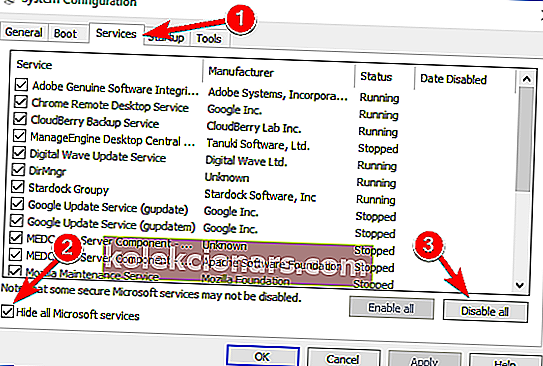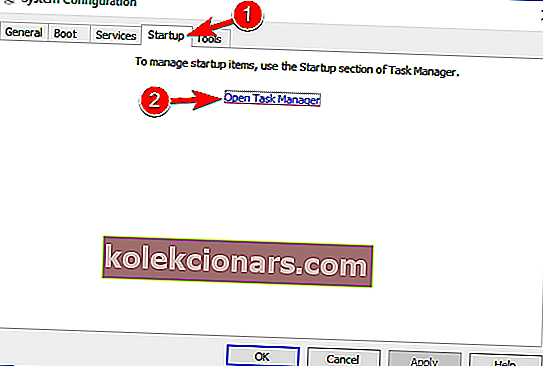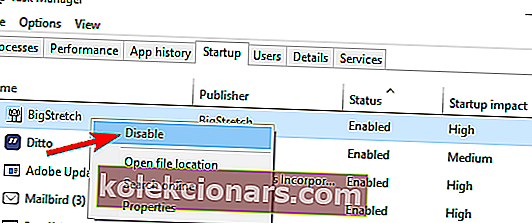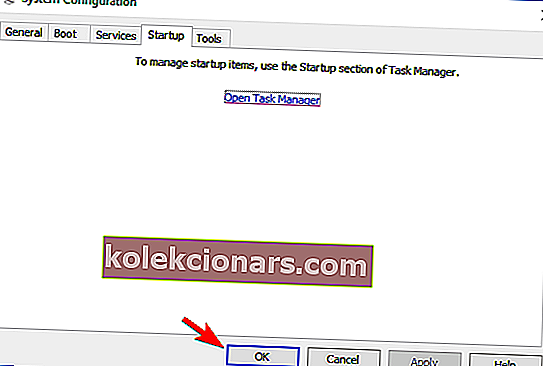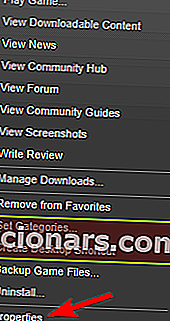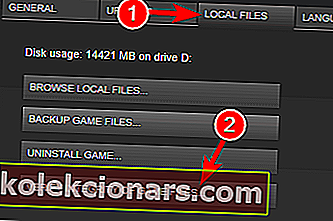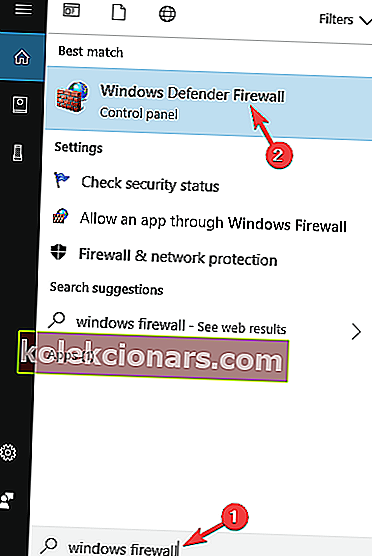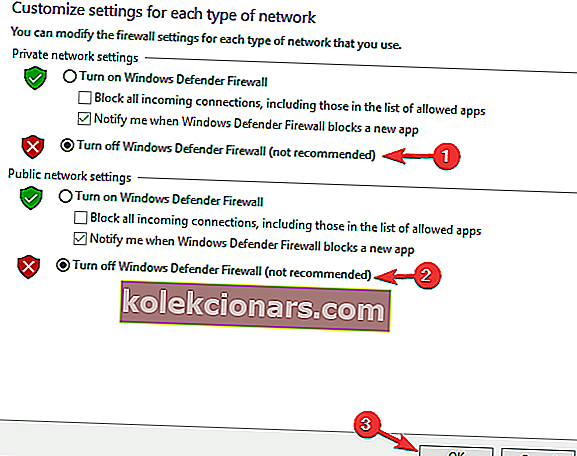- Tom Clancy's Rainbow Six on üks ikoonilisemaid taktikalisi laskureid, mis eales loodud. Mina
- Mängijad on teatanud ühenduse veadest kas Rainbow Sixi või Uplay abil.
- Kas soovite lisateavet mängude parandamise kohta arvutis? Külastage meie spetsiaalset tõrkeotsingu jaotist.
- Avid Rainbow Six võib olla huvitatud ka artiklitest, mis meil on ka meie mängude jaotises.

Paljud Rainbow Six: Siege mängijad teatavad mängu ajal veebifunktsioonidega seotud probleemidest. Täpsemalt võib mängijatel tekkida aeglane serveriühendus, ebaõnnestunud ühenduse katsed või isegi ühendusvead.
Selles artiklis näitame, kuidas parandada Tom Clancy's Rainbow Six: Siege üldiseid ühendusvigu.
Kuidas parandada Rainbow Six: Siege'i ühendusvigu?
1. Kaaluge VPN-i kasutamist

Mitmed kasutajad teatasid, et nad lahendasid Rainbow Six: Siege'i probleemi lihtsalt VPN-ga nagu Speedify. Nende sõnul lahendas VPN-i kasutamine nende ühenduse probleemid, nii et võiksite proovida ka seda.
Mis puutub mängimisse, siis ei pea te enam muretsema viivitushüppede, viivituste ega üldiste katkestuste pärast, kuna SPeedify reguleerib teie Interneti-ühendust, et tagada ühtlane vool.
Speedify kasutab kadunud ja rikutud pakettide parandamiseks mitmesuguseid tehnikaid, nii et Rainbow Six: Siege'iga seotud probleemid jäävad nüüd minevikku.
Tegelikult on kõik VPN-ide kasutamise tavalised puudused, näiteks piiratud ribalaius, ka see, mida te Speedify kasutamise ajal ei koge.

Kiirenda
Mängi seda fantastilist Ubisofti tiitlit, muretsemata viivituse pärast, mängijatele väga tugeva VPN-i abil! Tasuta prooviversioon Külastage veebisaitiTeie viirusetõrje võib Interneti-ühenduse blokeerida. Lisateabe saamiseks vaadake seda juhendit.
2. Kontrollige oma tulemüüri / viirusetõrjet

Üks levinud põhjus Rainbow Sixi ühenduse probleemides: piiramisrõngas võib olla teie viirusetõrjetarkvara. Mõnikord võib teie viirusetõrje või tulemüür takistada mängu juurdepääsu Internetile ja põhjustada võrguprobleeme.
Probleemi lahendamiseks peate olema kindel, et mängul on juurdepääs Internetile, nii et lisage mäng oma viirusetõrje ja tulemüüri välistuste loendisse.
Kui see ei aita, võiksite proovida teatud viirusetõrjefunktsioonid keelata või viirusetõrje täielikult keelata.
Mõned kasutajad teatasid, et nende viirusetõrje keelamine ei lahenda probleemi ja kui see nii on, peate võib-olla oma viirusetõrje desinstallima.
Kui olete viirusetõrje desinstallinud, kontrollige, kas probleem on endiselt olemas. Kui viirusetõrje eemaldamine probleemi lahendab, oleksite järgmine samm kaaluda uut viirusetõrje lahendust.
Õnneks on Bitdefender viirusetõrjetööriist, millele saate tugineda, eriti kuna see ühendab maailma parimad pahavaratõrje võimalused süsteemi häirete või ressursivajadustega.
Veelgi enam, tulemüüri lubamist ja keelamist saab juhtpaneelilt hõlpsalt teha vaid ühe nupuvajutusega.

Bitdefenderi viirusetõrje
Ärge laske oma viirusetõrje tulemüüril takistada teid ja teie mänge. Valige Bitdefender juba täna! 29,99 dollarit aastas Hankige see koheKas soovite oma praeguse viirusetõrje lahenduse asendada? Siin on nimekiri meie parimatest valikutest.
3. Edastage oma sadamad

Parima võimaliku ühenduse loomiseks peate need pordid edastama oma arvuti IP-aadressile:
- Uplay arvuti:
- TCP : 80, 443, 14000, 14008.
- Mängupordid:
- UDP : 6015
Lisateavet võrgupordide konfigureerimise kohta leiate tarkvara- ja riistvaratootjate ametlikelt veebisaitidelt. Samuti on olemas spetsiaalsed programmid, mida saate kasutada oma sadamate edastamiseks.
4. Kontrollige taustarakendusi
Mõnel juhul võivad taustarakendused põhjustada Rainbow Six: Siege'is ühenduvusprobleeme. Kuid saate selle probleemi lahendada, lihtsalt keelates käivitusrakendused. Selleks järgige neid lihtsaid samme:
- Vajutage Windowsi klahvi + R ja sisestage msconfig .
- Nüüd vajutage sisestusklahvi Enter või klõpsake nuppu OK .
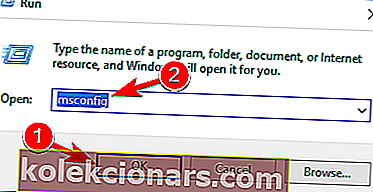
- Minge vahekaardile Teenused ja märkige ruut Peida kõik Microsofti teenused.
- Nüüd klõpsake nuppu Keela kõik .
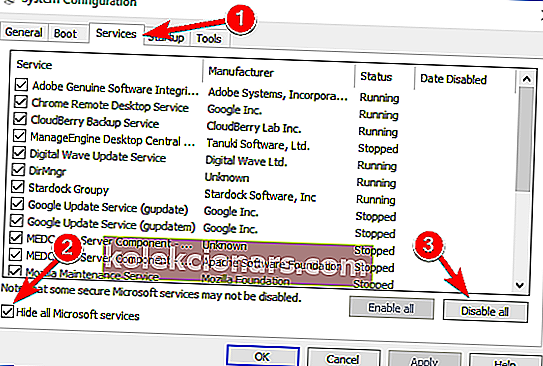
- Seejärel liikuge vahekaardile Startup ja klõpsake nuppu Open Task Manager .
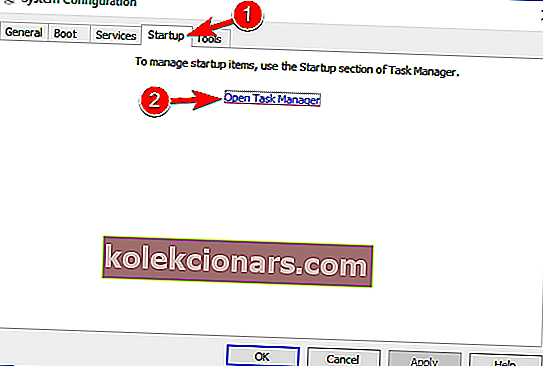
- Paremklõpsake loendi esimesel üksusel ja valige Keela .
- Korrake seda toimingut kõigi loendis olevate üksuste puhul.
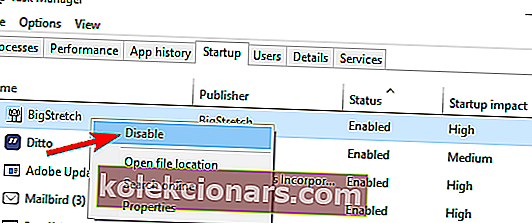
- Sulgege tegumihaldur ja minge tagasi süsteemi seadistuste aknasse.
- Muudatuste salvestamiseks klõpsake nuppu Rakenda ja OK . Taaskäivitage arvuti.
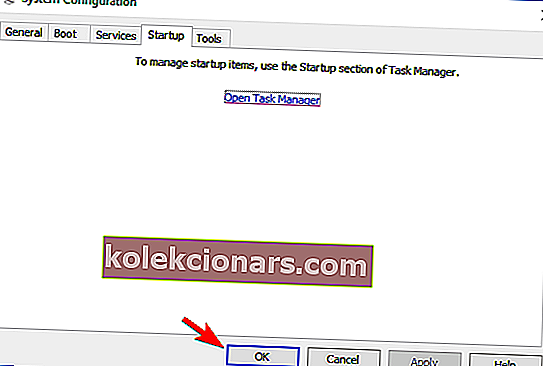
Kui teie arvuti taaskäivitub, kontrollige, kas probleem on endiselt olemas. Kui probleem on lahendatud, võite hakata ükshaaval teenuseid ja käivitusrakendusi lubama, kuni leiate probleemse rakenduse või teenuse.
Kui soovite teada, kuidas Windows 10-s käivitusrakendusi lisada või eemaldada, vaadake seda lihtsat juhendit.
Kas tegumihaldurit ei saa avada? Ärge muretsege, meil on teie jaoks õige lahendus.
5. Lähtestage oma hostifail

Mõnikord võib teie hostifaili muuta ja see võib põhjustada Rainbow Six: Siege'i ühenduse probleemide ilmnemise. Selle probleemi lahendamiseks peate lihtsalt lähtestama oma hostifailid vaikeseadetele.
Mitu kasutajat teatas, et hostifaili redigeerimisel oli juurdepääs keelatud, kuid me selgitasime selle probleemi lahendamist juba ühes oma eelmises artiklis.
Kui olete oma hostifaili lähtestanud, peaks probleem olema lahendatud ja saate mängu ilma probleemideta käivitada.
Kas te ei tea, kuidas hostifaili lähtestada? Vaadake seda lihtsat juhendit ja õppige, kuidas seda teha!
5. Veenduge, et poleks lukustatud porte

Teie Interneti-teenuse pakkuja võib olla rakendanud võrgupiiranguid, mis võivad blokeerida teie Rainbow Six: Siege ühenduse. Lisateabe saamiseks võite pöörduda Interneti-teenuse pakkuja poole.
6. Vahetage oma server
Paljud kasutajad teatasid Rainbow Six: Siege'i mängides kõrgest pingist. Selle põhjuseks võib olla see, et loote ühenduse automaatselt valitud serveriga.
Server valitakse tavaliselt teie pingi põhjal ja mõnikord võib see ühendada teid kaugel asuva serveriga, mis põhjustab tarbetut viivitust.
See võib olla suur probleem, kuid saate selle probleemi lahendada, muutes lihtsalt ühte faili. Selleks toimige järgmiselt.
- Veenduge, et Rainbow Six: Siege on täielikult suletud.
- Minge kataloogi DocumentsMy GamesRainbow Six - Siege .
- Toas peaksite nägema ühte pika failinimega kataloogi. Juurdepääs sellele kataloogile.
- Selle sees peaksite nägema faili GameSettings . Avage see fail Notepadiga .
- Kui fail avaneb, kerige lõpuni jaotiseni [ONLINE] .
- Seal peaksite nägema serverite loendit koos nende lühenditega.
- Valige soovitud server, näiteks wus oleks US West ja muutke vastavalt DataCenterHinti väärtust.
- Meie näites peame lihtsalt tegema järgmise muudatuse DataCenterHint = wus ja faili salvestama.
Pärast serveri vahetamist alustage mängu uuesti ja kontrollige, kas probleem on lahendatud. Parima jõudluse saavutamiseks valige kindlasti server, mis on teile kõige lähemal.
Tasub mainida, et serveri edukaks muutmiseks peate võib-olla seda lahendust mitu korda kordama.
Kui teil on mängus Windows 10-s kõrge latentsus / ping, vaadake seda kiirjuhendit, mis aitab teil neid hõlpsalt lahendada.
7. Kontrollige mängude failide terviklikkust
Selleks toimige järgmiselt.
- Käivitage Steam ja minge oma teeki.
- Paremklõpsake Rainbow Six: Siege ja valige menüüst Atribuudid .
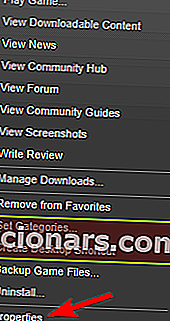
- Minge vahekaardile Kohalikud failid ja klõpsake nuppu Kontrolli mängufailide terviklikkust .
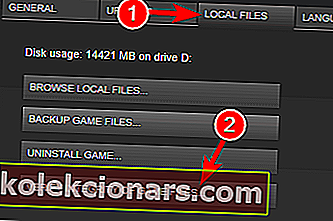
- Kinnitusprotsess algab nüüd. See võib võtta mõnda aega, nii et olge kannatlik ja ärge katkestage seda.
Kui teil on Rainbow Six: Siege'iga ühenduse probleemid, võib probleem olla failide rikutud. Mõnikord võivad mängufailid rikutud olla ja see võib viia selle ja paljude muude probleemideni.
Kuid saate hõlpsalt kontrollida, kas teie mängude failid on kahjustatud, ja neid otse Steamist parandada. Kui protsess on lõppenud, alustage mängu uuesti ja kontrollige, kas probleem on endiselt olemas.
Kas vajate rohkem VPN-i alternatiive? Vaadake seda loendit meie parimate valikuvõimalustega, mis praegu saadaval on!
8. Keela Windowsi tulemüür
- Vajutage Windows Key + S ja sisestage tulemüür .
- Valige loendist Windows Defenderi tulemüür .
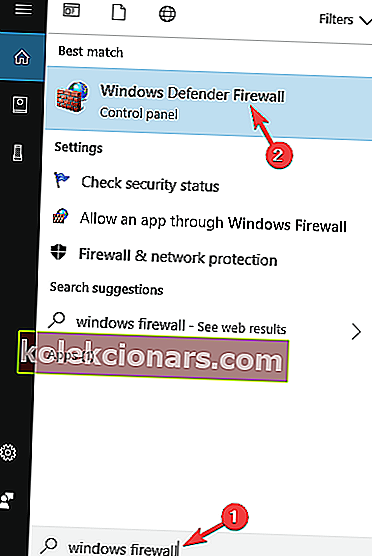
- Valige vasakpoolsest menüüst Lülita Windows Defenderi tulemüür sisse või välja .

- Nüüd valige nii avaliku kui ka privaatse võrgu sätete jaoks Lülita Windows Defenderi tulemüür välja (pole soovitatav) .
- Muudatuste salvestamiseks klõpsake nuppu OK .
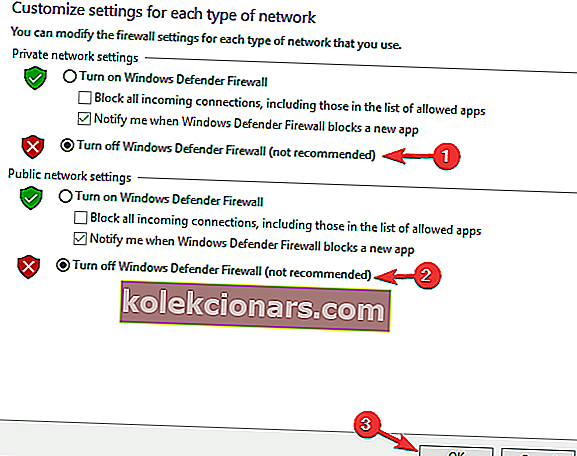
Kui teil on Rainbow Six: Siege'i ühenduvusprobleeme, on võimalik, et Windowsi tulemüür takistab mängu korralikult töötamast.
Pärast viirusetõrje väljalülitamist kontrollige, kas probleem on lahendatud. Kui tulemüüri keelamine aitab, kontrollige oma tulemüüri konfiguratsiooni ja veenduge, et mängul oleks juurdepääs Internetile.
Rainbow Six: Siege on suurepärane mäng, kuid paljud kasutajad teatasid erinevatest ühenduvusprobleemidest. Rääkides probleemidest, siis siin on mõned levinumad probleemid, millest kasutajad teatasid:
- Rainbow Six Siege veakood 3-0x0001000b PC - see on tavaline viga, mis võib mängus ilmneda. Kui te sellega kokku puutute, kontrollige kindlasti oma viirusetõrjet ja tulemüüri ning veenduge, et mäng oleks lisatud välistamiste loendisse.
- Rainbow Six Siege on serverist lahti ühendatud - mõnikord võidakse serveriga seotud probleemide tõttu ühendus katkestada. Selle probleemi lahendamiseks võite oma serveri alati käsitsi muuta.
- Rainbow Six Siege'i probleemid ühenduse loomisel, probleemid arvutiga - mõnikord võivad selle probleemi ilmneda kolmanda osapoole rakendused. Probleemi lahendamiseks keelake kõik käivitusrakendused ja -teenused ning kontrollige, kas see aitab.
- Rainbow Six Siege'i ühendus ebaõnnestus, tõrge, serverile kadunud, halb, langeb - need probleemid võivad ilmneda teie sadamate probleemide tõttu ja probleemi lahendamiseks peate edastama vajalikud pordid.
- Rainbow Six Siege kollane ühendus - mõnikord võib teie hostifaili tõttu saada kollase ühenduse ikooni. Probleemi lahendamiseks lähtestage lihtsalt hostifail vaikimisi ja probleem tuleks lahendada.
Need on mõned Rainbow Six: Siege probleemid, mis võivad ilmneda, kuid loodame, et teil õnnestus ühenduse probleemid lahendada ühe meie lahenduse abil.
Kui teil on muid ettepanekuid või küsimusi, jätke need kindlasti allpool olevasse kommentaaride jaotisesse.
KKK: Rainbow Six: Siege'i ühenduvusprobleemid
- Miks ma Rainbow Six Siege arvutist pidevalt maha jään?
Kui teil on Rainbow Six: Siege'iga probleeme, proovige siin pakutavaid lahendusi. Samuti keelake ajutiselt mis tahes VPN, veenduge, et teie mäng oleks ajakohane, värskendage oma graafikadraiverit ja Windows 10 või langetage oma graafikaseadeid parema fps saavutamiseks.
- Kuidas Uplay ühendust parandada?
Lisage Uplay tulemüüri erandite loendisse, loputage DNS-i või sulgege taustaprogrammid. Uplay ühenduvusvigade parandamise täieliku juhendi leiate meie juhendist.
- Kas saate Rainbow Six Siege'i võrguühenduseta mängida?
Rainbow Six: Siege on veebimäng, mis on mõeldud mängimiseks PvP-režiimis. PvE-režiim on piiratud, kuid mängu käivitamiseks peab teil siiski olema Interneti-ühendus.
Toimetaja märkus : see postitus avaldati algselt 2020. aasta märtsis ja seda on värskuse, täpsuse ja igakülgsuse huvides hiljem täielikult uuendatud ja uuendatud septembris 2020.